Lorsque les gens prévoient de changer leur ancien téléphone Samsung, le transfert de données causent toujours un véritable tracas. Le transfert de données peut sembler fastidieux. Cependant, vous pouvez l'effectuer en un rien de temps si vous connaissez les bonnes méthodes de transfert de données.
L'internet regorge de méthodes différentes pour transférer vos données d'un téléphone à l'autre. Il s'agit de documents importants, de contacts, de vidéos, et bien plus encore, de l'ancien au nouveau téléphone. Dans cet article, vous apprendrez comment transférer des données d'un Samsung S8 vers un Samsung S23. Vous trouverez les 7 méthodes les plus simples pour transférer les données de votre téléphone.

Partie 1 : Transférer les données d'un ancien Samsung vers un S23 sans ordinateur
Vous n'avez pas à vous inquiéter si vous rencontrez des problèmes avec votre ordinateur, qui ne peut pas être utilisé pour le transfert de données. En suivant des méthodes simples, vous pouvez transférer des données d'un ancien Samsung vers un S23 sans ordinateur.
Méthode 1 : Via Samsung Smart Switch
Smart Switch est une application Samsung intégrée qui permet aux utilisateurs de transférer des données d'un ancien à un nouveau téléphone mobile Galaxy en un rien de temps. L'avantage de cette application de transfert de données est qu'elle est compatible avec de nombreux systèmes d'exploitation majeurs.
Que vous envisagiez de déplacer tout le contenu mobile ou quelques applications, le Smart Switch vous aidera à transférer. Voici les étapes à suivre si vous cherchez à transférer des données du Samsung S9 au Samsung S23 à l'aide du Smart Switch :
Etape 1: Placez les deux téléphones sur la même table à une distance maximale de 4 pouces. Lancez le Smart Switch sur les deux téléphones et appuyez sur "Continuer" d'accepter les conditions de service.

Etape 2: Ensuite, appuyez sur la touche " Autoriser " pour permettre à l'application d'accéder aux applications requises pour le transfert de données. Appuyez maintenant sur le bouton " Envoyer des données " sur votre ancien téléphone et sélectionnez l'option " Sans fil" à partir de l'écran suivant.

Etape 3: Maintenant, sur le nouveau téléphone, appuyez sur la touche " Recevoir des données " option, puis sur " Galaxy/Android " car votre ancien appareil est de marque Samsung. Après avoir fait cela, tapez sur " Sans fil ."

Etape 4: Lors de cette dernière étape, appuyez sur "Autoriser " sur votre ancien téléphone, puis choisissez les documents, images ou données que vous souhaitez transférer. Tapez sur " Suivant " et attendre la fin du processus.

Types de données pris en charge
Contacts, images, documents, musique, vidéos, mémo, journaux d'appels, horloge, messages, S Planner, dossier sécurisé, fond d'écran, radio, calendrier, courriel, applications, album d'histoires, Samsung Pass, mémo, horloge et préférences.
Méthode 2 : Via Wondershare MobileTrans App
Wondershare MobileTrans est la meilleure application mobile tierce pour le transfert de données de téléphone. Cette application mobile innovante vous permet de transférer jusqu'à 8 types de données sans utiliser de câble ou de données cellulaires. Vos données resteront 100% sécurisées car personne ne peut intervenir sur vos informations.
De plus, elle prend en charge Android et iPhone, de sorte que vous pouvez également transférer des fichiers, des documents et des images. Nous avons fourni toutes les instructions ci-dessous pour cette application afin de vous aider à transférer des données de Samsung S9 vers S23:
Etape 1: Téléchargez l'application Wondershare MobileTrans sur vos deux téléphones et lancez-la. Après avoir lancé l'application, sélectionnez " Voici le nouveau téléphone " sur votre S23 et " Voici l'ancien téléphone " sur votre ancien Samsung.
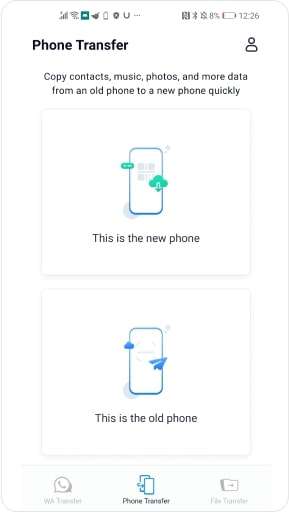
Etape 2: Choisissez les éléments de l'ancien téléphone que vous souhaitez transférer et appuyez sur le bouton " Envoyer " . Bouton. Sélectionnez l'option code QR sur votre nouveau téléphone, puis scannez le code de votre ancien smartphone.
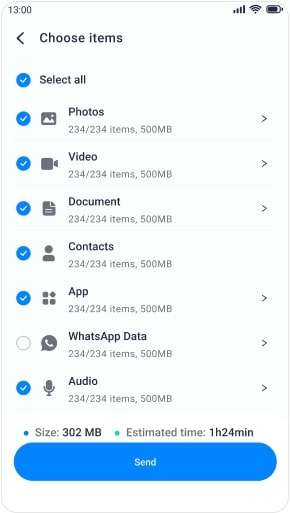
Etape 3: Le processus de transfert démarre en quelques secondes. Vous devrez attendre la fin du processus sans déranger vos appareils. Une fois le transfert terminé, ouvrez votre nouvel appareil S23 et profitez de toutes les données transférées.
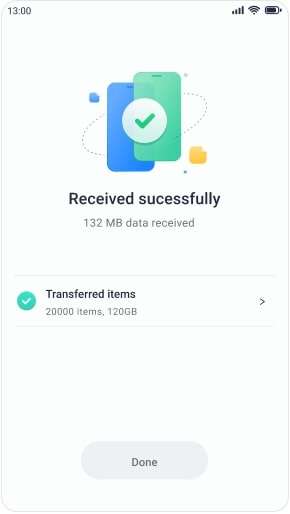
Types de données pris en charge
Photos, vidéos, musique, documents, contacts, applications, calendriers et messages WhatsApp.
Méthode 3 : Via Google Drive
Google Drive est un service de stockage en cloud sécurisé fourni par Google qui permet de sauvegarder des documents importants et d'y accéder quand on le souhaite. Ce disque de stockage dans le cloud peut synchroniser les données stockées sur tous les appareils. Le même service peut transférer des données d'un appareil Samsung à un autre.
Google Drive offre également 5 Go de stockage gratuit pour sécuriser toutes vos données importantes sans payer un centime. Vous pouvez suivre les instructions ci-dessous pour transférer des données du Samsung S9 vers le S23 via Google Drive:
Etape 1: Ouvrez votre compte Google Drive sur votre ancien téléphone Samsung et accédez à l'onglet "Fichier". Sélectionnez le bouton " Plus " puis l'option " Charger ". Téléchargez maintenant les données que vous voulez sur votre nouveau téléphone.

Etape 2: Ouvrez le même compte Google Drive sur le smartphone S23 après avoir téléchargé les données. Allez dans l'option "Fichiers" pour accéder au fichier que vous avez récemment téléchargé. Appuyez sur la touche " Trois points " présente devant le fichier concerné. Appuyez ensuite sur l'option " Télécharger " pour enregistrer le fichier sur votre Samsung S23.

Types de données pris en charge
Fichiers d'archives, audio, images, balisage/code, fichiers texte, vidéos, fichiers Adobe, fichiers Microsoft et fichiers Apple.
Méthode 4 : via Bluetooth
Bluetooth est une technologie sans fil à courte portée qui permet de transférer des données d'un appareil à un autre situé à proximité l'un de l'autre. Cette technologie n'est pas couramment utilisée pour transférer des données car le système s'arrête parfois de fonctionner. De plus, le temps de traitement de Bluetooth est également lent.
Cependant, vous pouvez utiliser les instructions suivantes pour apprendre à transférer des données du Samsung S8 au Samsung S23 en utilisant le Bluetooth:
Etape 1: Allez dans les paramètres et accédez à l'option " Connexions " de vos anciens et nouveaux appareils Samsung. Dans le menu " Connexions " activez l'option Bluetooth.

Etape 2: Sélectionnez les données que vous souhaitez partager sur votre ancien téléphone Samsung, puis appuyez sur l'icône " Partager ". Sélectionnez ensuite l'option "Bluetooth" dans le menu contextuel de partage.

Etape 3: Bluetooth vous proposera des options pour les différents appareils qui sont à votre portée. Sélectionnez le smartphone S23. Vous recevrez un message sur le S23, puis appuyez sur la touche "Accepte". Une fois vos deux appareils appariés, attendez que le transfert soit terminé.

Types de données pris en charge
Documents, contacts, audio, images, vidéos et fichiers de sauvegarde locaux.
Méthode 5 : Via Nearby Share [Remplacement du NFC]
Il n'est plus possible de transférer vos anciennes données Samsung vers le S23 avec NFC (Android Beam). Cette technologie a été abandonnée avec la sortie d'Android 10 et sera complètement supprimée avec la sortie d'Android 14. Le remplacement de cette technologie qui a vu le jour est Nearby Share. Elle fonctionne presque comme la NFC, et vous pouvez envoyer vos données d'un simple tapotement.
Ne vous inquiétez pas de savoir comment transférer les données de votre ancien Samsung vers le Samsung S23. Suivez les instructions données si vous souhaitez utiliser Nearby Share pour transférer des données:
Etape 1: Lancez les paramètres de votre ancien appareil Samsung et choisissez l'option " Appareils connectés" . Ensuite, accédez à l'option "Préférences de connexion" et ouvrez l'onglet "Préférences de connexion "Nearby Share " pour l'activer.

Etape 2: Ensuite, suivez les mêmes instructions sur votre nouveau téléphone et modifiez également la visibilité de son appareil pour qu'il soit visible par tout le monde. Sélectionnez les données que vous souhaitez partager sur votre ancien appareil et appuyez sur l'icône " Partager " . Ensuite, procédez à la " Nearby Share " dans le menu de partage et sélectionnez votre appareil S23.

Etape 3: Vous recevrez une notification sur votre Samsung S23 vous indiquant si vous souhaitez accepter les données à venir ou non. Tapez sur l'icône "Accepter" pour lancer le processus de transfert des données.

Types de données pris en charge
Photos, vidéos, contacts, audio, documents, liens vers des sites Web, applications et fichiers locaux.
Partie 2 : Transférer les données de l'ancien Samsung vers le S23 sur l'ordinateur
Il est facile de transférer les données de l'ancien appareil mobile vers le nouveau sur l'ordinateur. Le processus de transfert devient non seulement facile, mais aussi rapide. Vous pouvez voir sur le grand écran de votre PC les données que vous transférez. Il y a donc moins de risques d'erreurs.
Les deux méthodes suivantes peuvent être utilisées pour transférer des données du Samsung S9 vers le S23 sur l'ordinateur:
Méthode 1 : Via Wondershare MobileTrans [Desktop Version]
Wondershare MobileTrans est une application de bureau puissante qui peut transférer plus de 18 types de données. Elle prend également en charge plus de 6 000 appareils mobiles. Les utilisateurs peuvent transférer des données d'Android à iPhone, d'Android à Android, d'iPhone à iPhone, de téléphone à ordinateur et d'ordinateur à téléphone. Il s'agit d'une solution rapide et sûre pour le transfert de données.
Avec cette application de transfert de téléphone, vous pouvez transférer des applications entre deux systèmes d'exploitation, tels qu'Android et iPhone. En suivant les instructions ci-dessous, vous pouvez partager vos précieuses données entre deux appareils Samsung à l'aide d'un ordinateur:
MobileTrans - Transfert de téléphone
Transférer des données entre Android et iOS en 1 clic!
- • Les types de données comprennent le calendrier, les contacts, les messages texte, les photos, les notes, les vidéos, les applications, les fonds d'écran, les mémos vocaux, etc.
- • Déménager en toute sécurité sans réinitialiser les appareils ni effacer les données d'origine.
- • Conserver la qualité de vos données et gardez-les confidentielles.
- • L'interface est extrêmement simple et vous permet de sélectionner le type de données que vous souhaitez déplacer.

 4.5/5 Excellent
4.5/5 ExcellentÉtape 1 : Télécharger et lancer Wondershare MobileTrans
Téléchargez et installez l'outil MobileTrans sur votre bureau depuis son site officiel. Après avoir installé l'outil, lancez-le sur votre ordinateur. Accédez à l'application " Transfert de téléphone " dans le tableau de bord.

Étape 2 : Connecter les deux téléphones via un câble USB
Connectez maintenant les deux téléphones à l'ordinateur à l'aide de câbles USB. L'outil reconnaîtra les deux appareils ; assurez-vous qu'il ajoute votre ancien téléphone du côté de la source et le nouveau téléphone du côté de la destination. Si l'ajout est erroné, sélectionnez l'option " Inverser" bouton présent en haut.

Etape 3: Sélectionner et transférer les données
Sélectionnez les données que vous voulez dans votre nouveau téléphone S23 et appuyez sur le bouton " Démarrage ". Les données commencent à être transférées de l'ancien appareil Samsung vers le nouveau S23.

Types de données pris en charge
Photos, musique, vidéos, calendrier, mémos vocaux, liste noire de contacts, journaux d'appels, signets, contacts, messages texte et applications.
Méthode 2 : via le copier-coller
Vous pouvez utiliser l'option copier-coller si vous n'avez besoin d'aucun outil ou logiciel supplémentaire pour transférer des données. C'est la méthode la plus simple pour transférer des types de données différents mais limités d'un appareil mobile à un autre.
Cette méthode de transfert direct de données est facile à réaliser, mais vous avez besoin d'un bon câble USB. Suivez les étapes suivantes si vous vous demandez comment transférer des données du Samsung S10 vers le Samsung S23 par copier-coller :
Etape 1: Connectez votre ancien téléphone à l'ordinateur via un câble USB et autorisez l'accès aux données. Déconnectez l'ancien téléphone et connectez votre S23 à l'aide d'un câble USB. Copiez le fichier de données de votre nouveau téléphone et collez-le sur votre ordinateur.

Etape 2: Autorisez la permission et copiez maintenant les données collées depuis votre ordinateur et collez-les dans votre appareil S23.
Types de données pris en charge
Photos, audio, vidéos, documents, fichiers de sauvegarde locaux et données d'application.
Partie 3 : Plus de choses à faire avec le nouveau Samsung S23
Félicitations pour votre nouveau Samsung S23, mais avez-vous pris les mesures nécessaires pour rendre votre téléphone plus sûr et plus facile à utiliser ? Dès l'achat de votre nouveau téléphone, vous devez également régler le verrouillage de l'écran afin que personne d'autre ne puisse voir vos informations privées. Le verrouillage peut prendre la forme d'un code PIN, d'un motif ou d'une empreinte digitale.
Les utilisateurs doivent également télécharger les applications qu'ils utilisaient sur leur ancien téléphone. La connexion au compte de messagerie est également essentielle pour pouvoir lire ou envoyer des courriels. Le réglage de l'utilisation des données est également très important. Sélectionnez les données cellulaires si vous disposez d'un forfait illimité ou les données Wi-Fi si vous disposez d'une connexion Wi-Fi puissante à votre domicile ou au bureau.
En outre, il serait utile de procéder à certains ajustements sur votre nouveau Samsung S23 afin de prolonger la durée de vie de la batterie. Il existe également des risques de perte du téléphone qui peuvent être éliminés en configurant le processus de récupération de l'appareil. Une fois que vous aurez effectué tous ces réglages, vous pourrez profiter de votre nouveau Samsung S23.
Conclusion
J'espère que vous avez trouvé des méthodes utiles pour transférer des données de Samsung S9 à S23 dans cet article. Parmi ces méthodes, Wondershare MobileTrans est la plus fiable et la plus sûre. Cet outil prend en charge plusieurs appareils mobiles et fonctionne à une vitesse fulgurante.
De plus, les types de données que vous pouvez transférer de votre ancien téléphone vers le nouveau S23 sont plus nombreux que les autres méthodes de transfert. Alors, commencez à transférer vos données importantes dès maintenant avec Wondershare MobileTrans.





